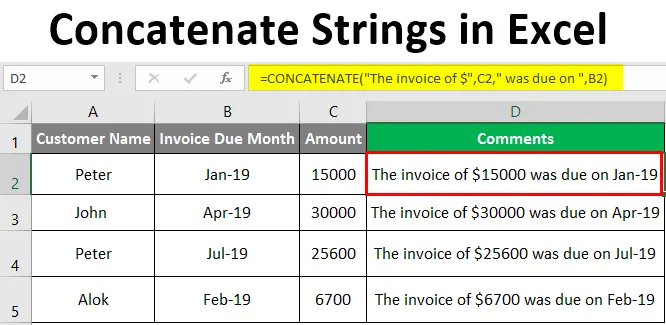
Excel Concatenate Strings (Sumário)
- Introdução a concatenar seqüências de caracteres no Excel
- Como usar concatenar seqüências de caracteres no Excel?
Introdução a concatenar seqüências de caracteres no Excel
Concatenar no Excel é usado para combinar valores de várias células em uma célula ou unir diferentes partes do texto em uma célula. Essa função é usada principalmente onde os dados não estão estruturados no Excel e onde queremos combinar os dados de duas ou mais colunas em uma coluna ou uma linha. Concatenar é muito útil na estruturação dos dados de acordo com nossos requisitos. Ele combina seqüências de caracteres e texto e é uma função interna do Excel. Concatenate é substituído como CONCAT do Excel 2016 e versões mais recentes. Também é conhecida como função Texto / String.
Concatenate pode juntar até 30 itens de texto e combiná-lo para criar um texto.
Sintaxe
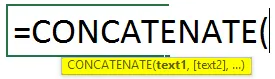
Como usar concatenar seqüências de caracteres no Excel?
Existem várias maneiras de usar a função concatenar. Vamos dar uma olhada neles com a ajuda de algumas fórmulas. Vamos ver um exemplo abaixo, onde precisamos unir o nome e o sobrenome dos funcionários usando a função concatenar.
Você pode fazer o download deste modelo do Concatenate Strings Excel aqui - Modelo do Concatenate Strings ExcelExemplo # 1 - CONCATENAR usando a guia Fórmula no Excel
Na imagem abaixo, temos duas colunas de nome e sobrenome.
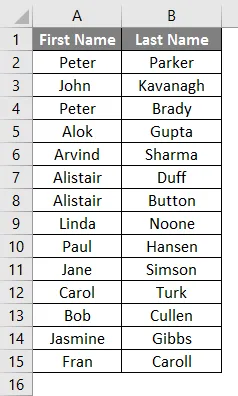
Agora, juntaríamos o nome e o sobrenome para obter o nome completo usando a função concatenar. Vamos ver as etapas para inserir a função Concatenar para unir o nome e o sobrenome.
Vá para a coluna C2.
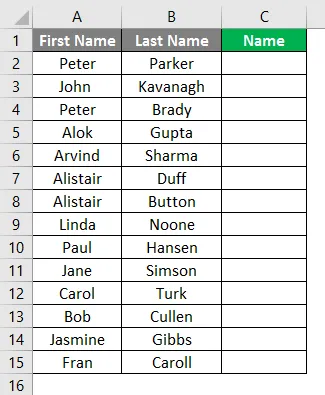
Selecione o ícone de fórmulas e clique em Inserir função, como mostrado abaixo.

Em seguida, selecione uma categoria como "TEXTO" e, em seguida, selecione a categoria Função, na qual é possível selecionar a função CONCAT e clicar em OK.
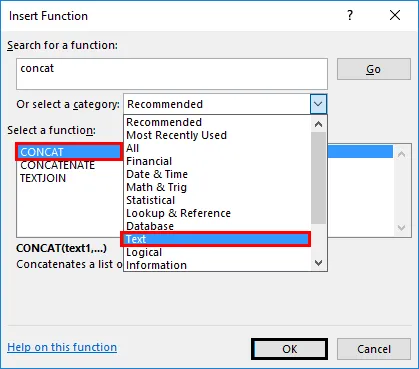
Uma janela será aberta como mostrado abaixo, depois de clicar em OK, onde você poderá digitar o texto que deseja concatenar.
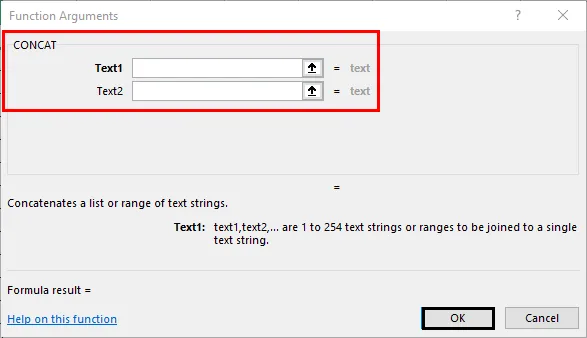
Para a coluna C2, o texto 1 fornece referência à célula B2, que é o Sobrenome, o texto 2 coloca vírgula dentro de ponto-e-vírgula e no Texto 3, a referência à célula B1, que é o primeiro nome.
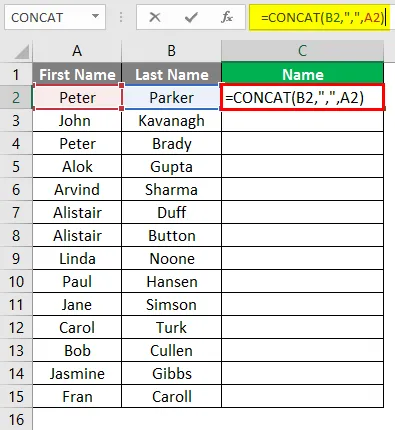
Clique no botão OK.
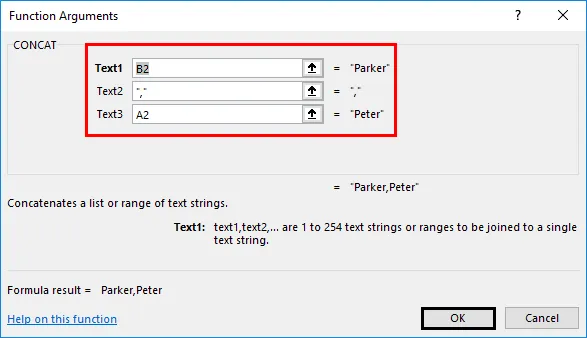
O sobrenome seguido pelo primeiro nome será concatenado na coluna C2.
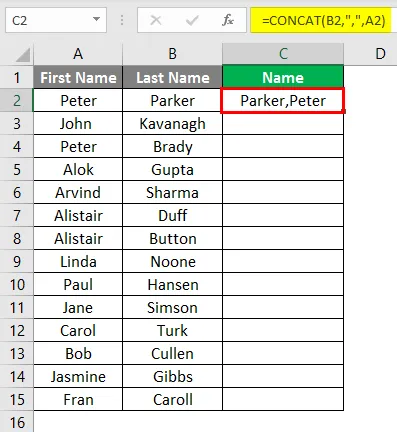
Arraste a fórmula para baixo até o final dos dados e a fórmula será aplicada ao restante dos dados.
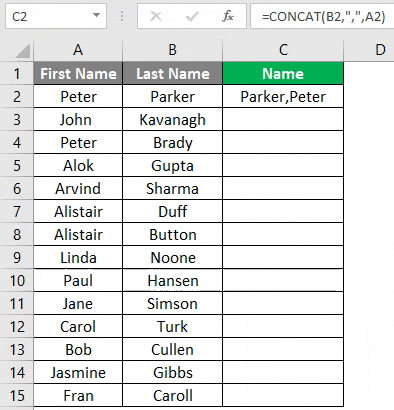
Exemplo # 2 - CONCATENAR Usando Fórmula Direta
Como você pode ver na captura de tela abaixo, precisamos concatenar o texto na coluna A (nome), coluna B (sobrenome), coluna C (endereço), coluna D (cidade) e coluna E (CEP) para chegar a o endereço para correspondência na coluna F.

Podemos fazer isso simplesmente inserindo a função na célula F6.
Etapas para inserir a função concatenar.
- Digite "= CONCATENATE (" na célula H6.
- Agora forneça a referência da célula B6 para o Text1.
- Digite o espaço entre os pontos e vírgulas do Texto2.
- Dê a referência da célula C6 para Text3.
- Digite vírgula ", " entre os pontos e vírgulas do Text4.
- Forneça a referência da célula D6 para o Text5.
- Digite vírgula ”, ” entre os pontos e vírgulas do Texto6.
- Forneça a referência da célula E6 para o Text7.
- Digite traço ”-” entre os pontos e vírgulas do Text8.
- Dê a referência da célula F6 para Text9.
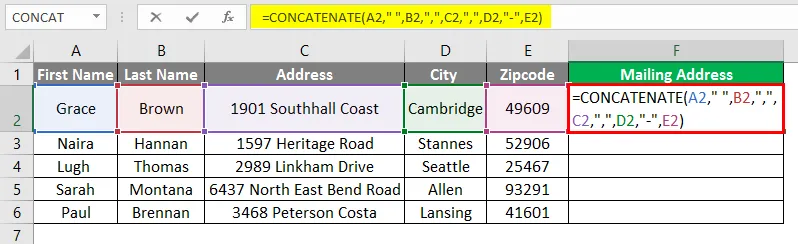
Pressione a tecla Enter depois de inserir a fórmula.
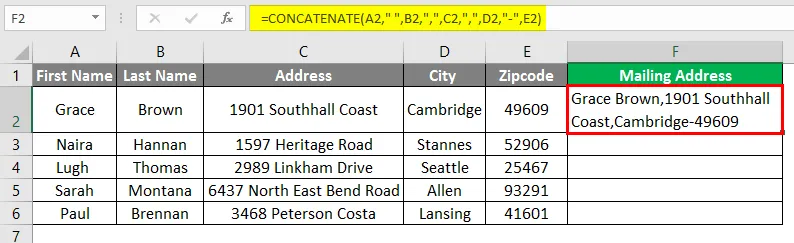
Arraste a fórmula para baixo nas células para obter os detalhes do endereço de outras linhas.
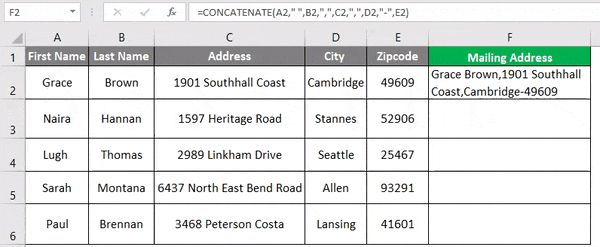
Como você pode ver na imagem acima, temos o endereço para correspondência na coluna H para todas as pessoas.
Exemplo # 3 - CONCATENAR Usando o Operador "&"
A maneira de concatenar é usar o operador "&" em vez da função concatenar. Vamos dar o mesmo exemplo que usamos no Exemplo 1, onde queremos unir o nome e o sobrenome.
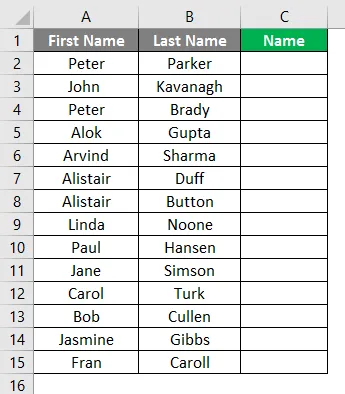
Para concatenar as seqüências de texto nas colunas A e B com a ajuda do operador "&", tudo o que precisamos fazer é seguir as etapas abaixo. Vá para a célula C2 e forneça a referência da célula B2, como mostrado na captura de tela abaixo.
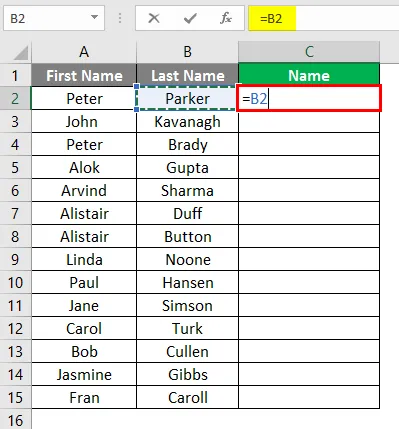
Agora insira o operador " & ", vírgula e espaço entre os pontos e vírgulas ", " conforme mostrado na captura de tela abaixo.
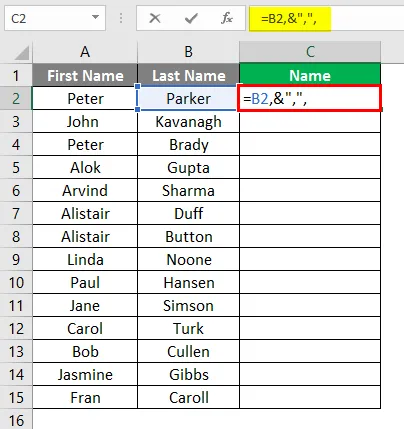
Agora, novamente, insira o operador “ & ” e forneça a referência da célula A2 e feche o suporte.
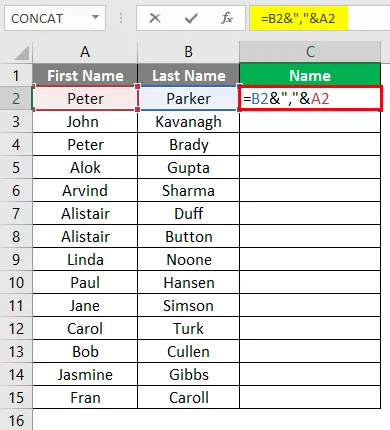
Pressione a tecla Enter e você obterá o resultado desejado.
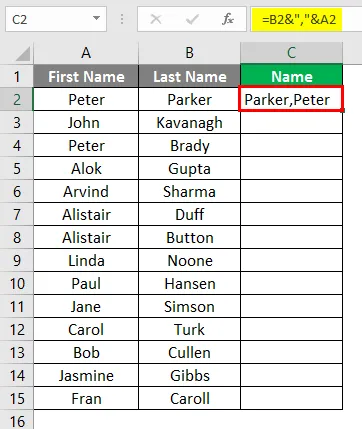
Arraste a fórmula até o final dos dados.
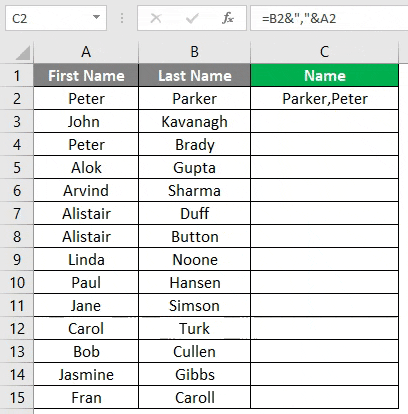
Exemplo # 4 - CONCATENAR usando o campo calculado
Podemos concatenar a sequência de texto mesmo calculando determinado campo. Suponha que você tenha os dados de alguns clientes e precise inserir certos comentários para esses clientes, conforme indicado nas capturas de tela abaixo.
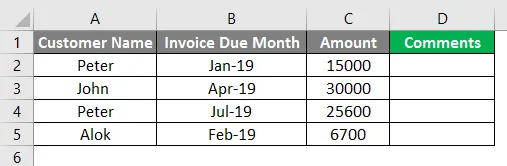
O comentário que precisamos na coluna D é mais ou menos assim: "A fatura de um determinado valor de $ venceu neste mês". Para obter esses comentários na coluna D, precisamos seguir as etapas abaixo. Vá para a célula D2 e digite a função CONCATENATE como abaixo.
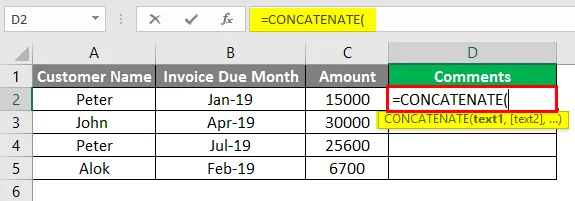
Agora insira o comentário "A fatura de $" entre o ponto e vírgula como Texto1.
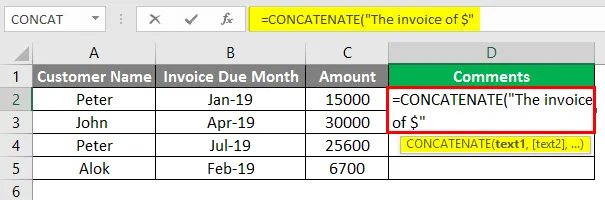
Agora forneça a referência da célula C2, que é o valor do valor da fatura para o Texto2.

Dê o comentário "venceu" com um espaço entre o ponto e vírgula como Texto3.
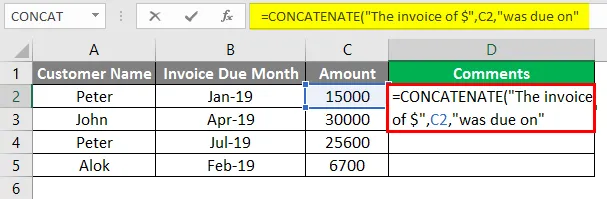
Forneça a referência de célula da célula B2, que é a fatura com vencimento no mês, como Texto4. Feche o suporte.
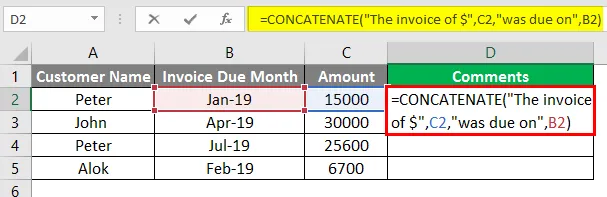
Pressione a tecla Enter e você poderá ver o comentário final na célula D2 como abaixo.
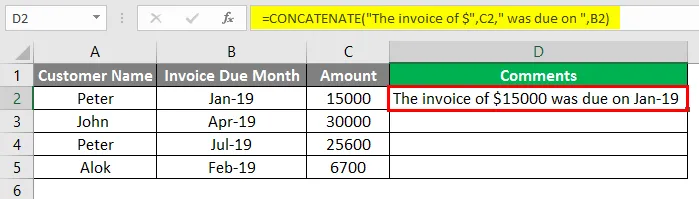
Arraste a fórmula para o restante dos dados.
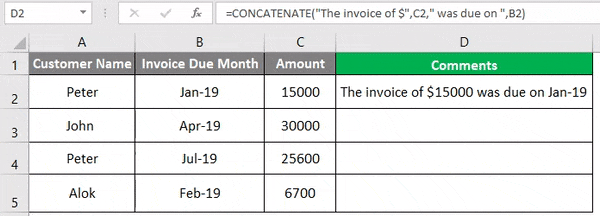
Lembretes sobre Concatenar seqüências de caracteres no Excel
- A função concatenar requer pelo menos um argumento para funcionar.
- No Excel 2016 ou na versão mais recente, CONCATENATE é substituído pelo CONCAT. A função Concatenar ainda funcionará, pois ainda é mantida para compatibilidade com versões anteriores. No entanto, não será mantido em versões futuras, portanto, é altamente recomendável usar CONCAT em vez de CONCATENATE.
- O resultado da função concatenar é sempre uma String de texto. Mesmo se você usar números para concatenar, o resultado será sempre na forma de sequência de texto.
- No Concatenate, cada referência de célula precisa ser listada separadamente, não reconhece matrizes.
- Na função CONCATENATE, você pode usar 8192 caracteres, o que significa que você pode concatenar até 255 strings.
- A fórmula dará #Value! Erro se alguém argumento for inválido.
- A diferença entre a função concatenar e usar o operador "&" para concatenar a cadeia de texto é que não há limitação de 255 cadeias ao usar o operador "&". Além disso, não há diferença.
Artigos recomendados
Este é um guia para concatenar seqüências de caracteres no Excel. Aqui discutimos como usar concatenar seqüências de caracteres no Excel, além de exemplos práticos e modelo de excel para download. Você também pode consultar nossos outros artigos sugeridos -
- Contar nomes no Excel
- Concatenação no Excel
- Fórmula IF VLOOKUP no Excel
- Guia para o oposto de concatenar no Excel